วิธีปิด Passcode บน iPhone (แม้ว่าจะเป็นสีเทา)
ฟังก์ชั่นรหัสผ่านบน iPhone มอบการรักษาความปลอดภัยอีกชั้นที่จำเป็นสำหรับการปกป้องข้อมูลส่วนบุคคลของคุณ อย่างไรก็ตาม อาจมีบางกรณีที่คุณต้องการปิดการใช้งานรหัสผ่านชั่วคราวหรือถาวร ไม่ว่าจะเป็นเพื่อความสะดวก วัตถุประสงค์ในการแก้ไขปัญหา หรือข้อกำหนดเฉพาะใดๆ บทความนี้จะแนะนำคุณ ปิดรหัสผ่านบน iPhone

ในบทความนี้:
ส่วนที่ 1 วิธีปิด Passcode บน iPhone หากคุณจำได้
โปรดทราบว่าการปิดใช้งานรหัสผ่าน iPhone จะทำให้อุปกรณ์ของคุณเสี่ยงต่อการเข้าถึงโดยไม่ได้รับอนุญาต ดังนั้นโปรดใช้ความระมัดระวังและพิจารณาความเสี่ยงที่อาจเกิดขึ้นก่อนดำเนินการต่อ
ก่อนที่จะปิดการใช้งานรหัสผ่านล็อคหน้าจอบน iPhone ของคุณ จำเป็นต้องสำรองข้อมูลอุปกรณ์ iOS ของคุณ ขั้นตอนข้อควรระวังนี้ทำให้มั่นใจได้ว่าไฟล์ที่มีค่าทั้งหมดจะปลอดภัย คุณสามารถกู้คืนได้อย่างง่ายดายเมื่อคุณต้องการ ด้วยการสร้างข้อมูลสำรอง iTunes หรือ iCloud คุณสามารถปกป้องข้อมูล iOS ของคุณจากการสูญหายที่อาจเกิดขึ้นในระหว่างกระบวนการปิดการใช้งานรหัสผ่าน
ปลดล็อค iPhone ของคุณด้วยรหัสผ่านหน้าจอล็อค, Face ID หรือ Touch ID แล้วไปที่แอพการตั้งค่า เลื่อนลงแล้วแตะอย่างใดอย่างหนึ่ง รหัสประจำตัวและรหัสผ่าน หรือ แตะ ID และรหัสผ่านขึ้นอยู่กับรุ่นของ iPhone ของคุณ ตัวเลือกเหล่านี้ช่วยให้คุณสามารถจัดการการตรวจสอบสิทธิ์ไบโอเมตริกซ์ของอุปกรณ์ได้ พร้อมกับการตั้งค่ารหัสผ่าน
คุณจะได้รับแจ้งให้ป้อนรหัสผ่านปัจจุบันของคุณเพื่อดำเนินการต่อไป ตรวจสอบให้แน่ใจว่าคุณป้อนรหัสผ่านหน้าจอล็อคที่ถูกต้องเพื่อดำเนินการต่อ เมื่อคุณป้อนรหัสผ่านการล็อกหน้าจอปัจจุบัน คุณจะถูกนำไปยังเมนูที่มีการตั้งค่ารหัสผ่านต่างๆ

ค้นหา ปิดรหัสผ่าน ตัวเลือกแล้วแตะ ป้อนรหัสผ่านของคุณอีกครั้งเพื่อดำเนินการต่อและลบรหัสผ่านออกจาก iPhone ของคุณ การดำเนินการนี้จะลบการล็อคอัตโนมัติของ iPhone และ Face/Touch ID

ส่วนที่ 2 วิธีปิด Passcode บน iPhone หากคุณลืม
หากคุณไม่ทราบรหัสผ่าน คุณจะไม่สามารถปลดล็อก iPhone ของคุณได้ ไม่ต้องพูดถึงการปิดการล็อกหน้าจอ ในกรณีนั้น คุณสามารถไว้วางใจซอฟต์แวร์ลบรหัสผ่าน iPhone ที่ใช้งานง่าย iPassGoเพื่อล้างรหัสผ่าน iPhone, Face ID และ Touch ID ของคุณ รองรับรหัสผ่าน 4 หลักและ 6 หลัก นอกจากนี้ iPassGo ยังช่วยให้คุณลบรหัสผ่าน Apple ID และข้ามเวลาหน้าจอได้อย่างปลอดภัย
เมื่อคุณต้องการลบรหัสผ่านหน้าจอล็อคออกจาก iPhone หรือ iPad คุณสามารถดาวน์โหลด iPassGo บนคอมพิวเตอร์ของคุณได้ฟรีก่อนแล้วจึงเชื่อมต่ออุปกรณ์ของคุณ เปิด iPassGo แล้วเลือก ล้างรหัสผ่าน ลักษณะเฉพาะ.
คลิก เริ่ม ปุ่มเพื่อไปต่อ เมื่อ iPhone ของคุณเป็นที่รู้จัก iPassGo จะแสดงข้อมูลพื้นฐานบางอย่างเกี่ยวกับมัน ยืนยันข้อมูลและดาวน์โหลดแพ็คเกจเฟิร์มแวร์ที่เกี่ยวข้องเพื่อลบรหัสผ่านหน้าจอล็อค iPhone ของคุณ

คลิก ปลดล็อค ปุ่มเมื่อดาวน์โหลดแพ็คเกจ เข้า 0000 เพื่อยืนยันการทำงานของคุณและปิดรหัสผ่านบน iPhone ของคุณ ด้วยขั้นตอนที่คล้ายกัน คุณสามารถปิดรหัสผ่านบน iPad ได้อย่างง่ายดาย


ส่วนที่ 3 วิธีปิด Passcode บน iPhone เมื่อหน้าจอเป็นสีเทา
อย่างไรก็ตามบางครั้งคุณอาจพบว่า ปิดรหัสผ่าน ตัวเลือกเป็นสีเทาและคุณไม่สามารถปิดการล็อกหน้าจอได้ ในย่อหน้าต่อไปนี้ เราจะแสดงวิธีแก้ไขปัญหานี้เพื่อลบรหัสผ่านออกจาก iPhone ของคุณสำเร็จ
แก้ไขการปิด Passcode บน iPhone ที่เป็นสีเทา: ลบบัญชีอีเมล
หากมีบัญชีอีเมลที่ทำงาน/โรงเรียนบน iPhone ของคุณ ปิดรหัสผ่าน ตัวเลือกนี้อาจเป็นสีเทา คุณสามารถทำตามขั้นตอนด้านล่างเพื่อลบบัญชีอีเมลเหล่านี้เพื่อปิดการล็อกหน้าจอของคุณ
ไปที่ การตั้งค่า. ค้นหาและแตะ เมล.
แตะ บัญชี > แลกเปลี่ยน.
จากนั้นแตะ ลบบัญชี. เลือก ลบออกจาก iPhone ของฉัน.
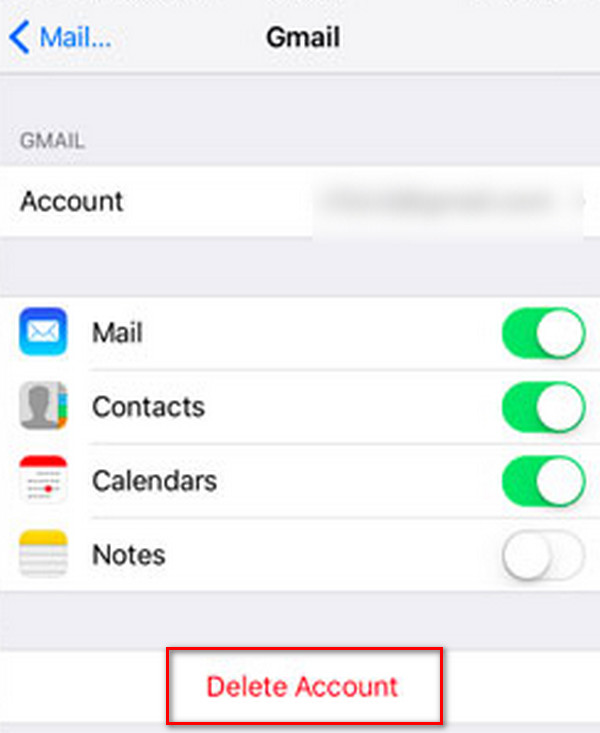
แก้ไขการปิด Passcode บน iPhone ที่เป็นสีเทา: ลบโปรไฟล์การกำหนดค่า
หากคุณเคยติดตั้งโปรไฟล์การกำหนดค่าบน iPhone มาก่อน คุณอาจพบปัญหา ปิดรหัสผ่าน ตัวเลือกเป็นสีเทา ในกรณีนั้นคุณต้องลบโปรไฟล์การกำหนดค่าเหล่านี้
ไปที่ การตั้งค่า > ทั่วไป > VPN และอุปกรณ์ การจัดการ.
หากโปรไฟล์การกำหนดค่าใดๆ แสดงบนหน้าจอ ให้แตะที่โปรไฟล์นั้น จากนั้นเลือก ลบการจัดการ.
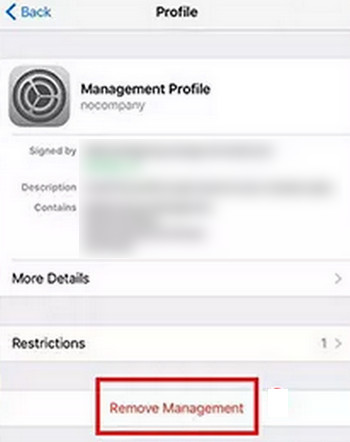
บทสรุป
การตัดสินใจที่จะ ปิดรหัสผ่านบน iPhone เป็นตัวเลือกส่วนบุคคลที่สร้างความสมดุลระหว่างความสะดวกสบาย การเข้าถึง และความปลอดภัย แม้ว่าการปิดใช้การล็อกหน้าจอจะให้ประโยชน์ทันที เช่น การเข้าถึงอุปกรณ์ได้ง่ายขึ้นและประสบการณ์ผู้ใช้ที่ได้รับการปรับปรุง แต่ยังทำให้ผู้ใช้เสี่ยงต่อการเข้าถึงโดยไม่ได้รับอนุญาตและการโจรกรรมข้อมูล
โซลูชั่นสุดฮอต
-
ปลดล็อก iOS
- รีวิวบริการปลดล็อค iCloud ฟรี
- บายพาสการเปิดใช้งาน iCloud ด้วย IMEI
- ลบ Mosyle MDM ออกจาก iPhone และ iPad
- ลบ support.apple.com/iphone/passcode
- ตรวจสอบ Checkra1n iCloud Bypass
- บายพาสรหัสผ่านล็อคหน้าจอ iPhone
- วิธีการเจลเบรคไอโฟน
- ปลดล็อค iPhone โดยไม่ต้องใช้คอมพิวเตอร์
- บายพาส iPhone ล็อคอยู่กับเจ้าของ
- รีเซ็ต iPhone เป็นค่าเริ่มต้นจากโรงงานโดยไม่มีรหัสผ่าน Apple ID
-
เคล็ดลับ iOS
-
ปลดล็อค Android
-
รหัสผ่าน Windows

